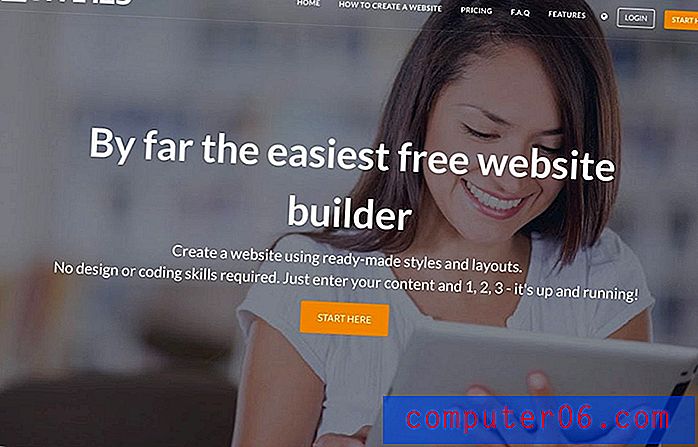Slik endrer du et bilde fra stående til liggende retning på en iPhone 7
Retningen til bilder du tar på din iPhone, bestemmes av hvordan du holder telefonen når du tar bildet. Det er veldig vanlig å holde telefonen i stående retning, siden det er mye enklere å bruke med en hånd på den måten.
Dessverre kan dette føre til et bilde som er vanskelig å se, ettersom motivet på bildet kan være mer egnet for visning hvis det er i liggende retning. Heldigvis er dette noe du kan fikse på din iPhone ved å bruke et av de standard redigeringsverktøyene på enheten. Så fortsett nedenfor for å se hvordan du kan endre retning på et bilde på iPhone 7.
Slik roterer du et bilde på en iPhone 7
Trinnene nedenfor ble utført på en iPhone 7 Plus, i iOS 10.2. Disse trinnene utføres ved å bruke standardredigeringsverktøyene på iPhone. Du trenger ikke å laste ned eller kjøpe noen ekstra apper for å utføre denne oppgaven.
Trinn 1: Åpne Bilder- appen.

Trinn 2: Velg navigasjonsalternativet du vil bruke til å finne bildet. Jeg skal bruke Album i disse trinnene.
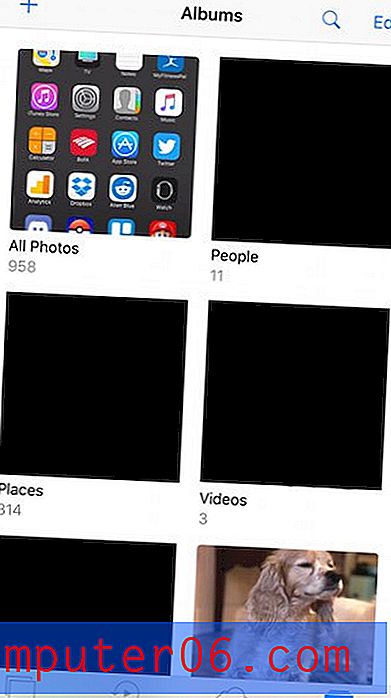
Trinn 3: Trykk på bildet for å åpne det.
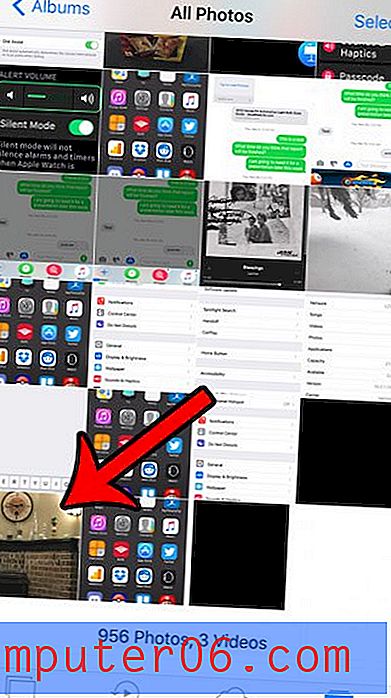
Trinn 4: Trykk på ikonet nederst på skjermen med linjene og sirklene.

Trinn 5: Trykk på rotasjonsikonet nederst på skjermen. Det er ikonet til høyre for ordet Avbryt .

Trinn 6: Trykk på den firkantede knappen med pilen for å rotere bildet. Trykk på igjen etter behov.

Trinn 7: Trykk på Done- knappen nederst på skjermen når du er ferdig.
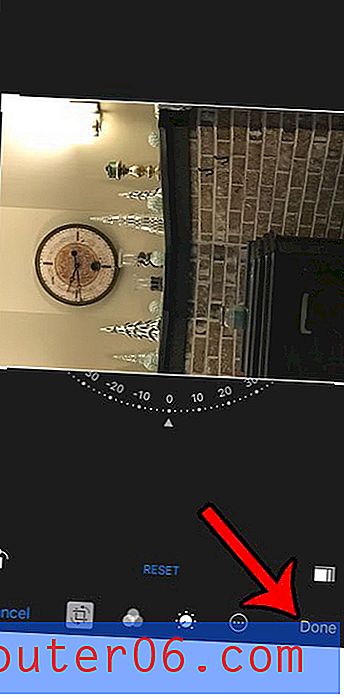
Roterer ikke skjermen på din iPhone i det hele tatt? Finn ut om portrettorienteringslåsen på iPhone for å se hvordan du kan sjekke den og få skjermen til å begynne å rotere igjen.